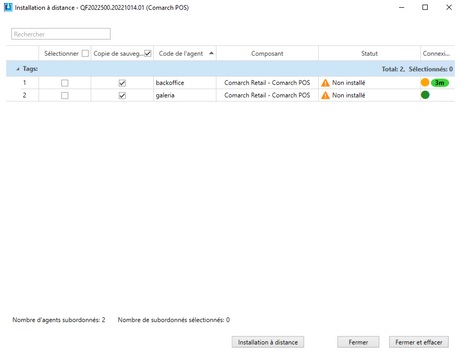Le logiciel Comarch Auto Update met à votre disposition la fonctionnalité d’installer des correctifs localement et à distance. Les correctifs sont des packages avec des librairies et des scripts contenant des modifications améliorant le fonctionnement d’un composant donné dans une version particulière.
La fonctionnalité des correctifs est desservie par les composants suivants :
- Comarch ERP Altum Centrale – Serveur et Poste de travail
- BI Server
- Comarch Retail POS
- Comarch Retail POS Agent
- Comarch Retail mPOS
- Comarch WMS Management
- Comarch WMS Warehouseman
- Apprentissage Automatique
Afin d’installer les correctifs, il faut appuyer sur le bouton [Correctifs], disponible au ruban dans le menu principal, et ensuite l’application ouvrira la fenêtre de la gestion des correctifs.
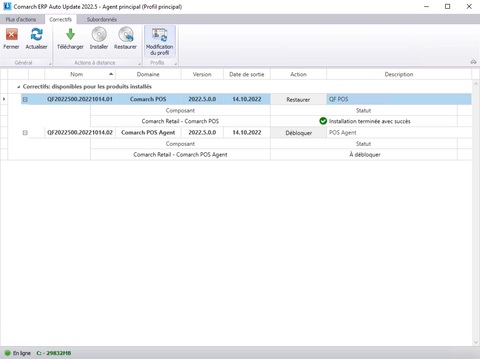
Sur la liste des correctifs sont affichés tous les correctifs mis à dispostion d’un agent donné ou de ses agents subordonnés. Il ne faut pas oublier que sur la liste seront affichés seuls les correctifs destinés à la version actuelle du produit installée au profil de l’agent principal ou à l’un des profils subordonnés. Le correctif est verrouillé au moment de sa mise à disposition. Afin de le déverrouiller, il faut appuyer sur le bouton [Débloquer] disponible dans la colonne Action dans la liste des correctifs. Une fenêtre apparaîtra ensuite et il faudra y taper le code d’authentification mis à disposition avec le correctif.
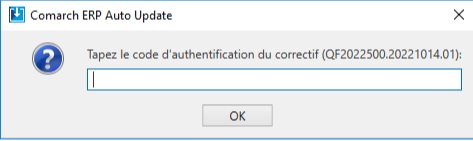
Une fois le code correct tapé, l’utilisateur recevra l’information que l’authentification a été réussi. Le correctif sera alors déverrouillé et il sera possible de le télécharger et installer. Une fenêtre de l’installation apparaîtra en appuyant sur le bouton [Installer] et il sera également possible d’y cocher le paramètre responsable pour la création de la copie de sauvegarde de la base du composant avant l’installation. Le correctif sera installé après la sélection et il sera affiché sur la liste comme installé.
Il est également possible de retirer le dernier correctif installé grâce à l’action [Restaurer] qui est disponible uniquement pour le dernier correctif installé. Il ne faut pas oublier que lors de la restauration les copies des bases de données ne sont pas automatiquement restaurées.
Une fois l’installation terminée, un message approprié sera affiché et le statut du correctif sur la liste changera en Installé. Si l’installation du correctif échoue, l’application affichera un message approprié informant d’erreur. La cause exacte de l’erreur apparue lors de l’installation du correctif peut être vérifiée dans les fichiers journaux de Comarch Auto Update. Cette fonctionnalité a été décrite dans l’article Journaux système.

Installation à distance pour agents subordonnés
Comarch Auto Update met à votre disposition la possibilité d’installer à distance les correctifs aux profils des agents subordonnés. L’installation s’effectue en appuyant sur les boutons dans la section Actions à distance dans le ruban.
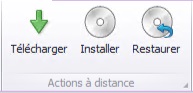
En appuyant sur le bouton [Télécharger] l’application affiche la liste des agents pour lesquels le correctif sélectionné peut être installé. Le correctif peut être téléchargé uniquement pour les agents dont le statut est En ligne ou Hors ligne, mais qui ont été connecté avant et qui ont le composant installé.
Dans la fenêtre du téléchargement à distance il faut sélectionner les agents pour lesquels le correctif sera téléchargé en cochant le paramètre approprié dans la colonne Sélectionner. Après avoir appuyé sur le bouton [Télécharger à distance], le logiciel informera l’utilisateur que le téléchargement du correctif a été démarré. Une fois le correctif téléchargé, il faut sélectionner sur la liste des correctifs l’action [Installer] du ruban. Ensuite, après avoir sélectionnées les positions et après avoir appuyé sur le bouton [Installer à distance], le correctif sera installé aux profils des agents sélectionnés.